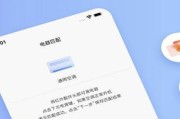随着科技的发展,投影仪已经从传统的商务办公工具变成了家庭娱乐的必备利器。小湃投影仪作为市场上的新宠,其便捷的蓝牙功能让用户体验到了无线连接的便利。但是,对于不少消费者来说,蓝牙连接的过程可能稍显复杂。本文将详细指导您完成小湃投影仪与蓝牙设备的连接和成功配对步骤。
开篇:了解蓝牙连接的重要性
在这个无线时代,蓝牙技术为我们的生活带来极大的便利。在使用小湃投影仪时,通过蓝牙连接外接设备,如蓝牙音箱、鼠标等,可以使投影仪的功能得到更好的发挥。如何在小湃投影仪上进行蓝牙连接及配对呢?接下来,我们将一步一步为您解析。

准备工作:了解设备兼容性
在开始连接之前,确保您的蓝牙设备(如蓝牙音箱、鼠标或耳机等)与小湃投影仪兼容。请确保投影仪处于开机状态,且蓝牙设备有充足的电量。

步骤一:进入小湃投影仪的蓝牙设置
使用投影仪的遥控器上的"菜单"按钮找到“设置”选项,然后选择"蓝牙"。在弹出的蓝牙菜单中,您需要将蓝牙功能开启。

步骤二:将蓝牙设备置于配对模式
切换到您的蓝牙设备,根据该设备的说明书指导,将其置于配对模式。这通常意味着需要长按设备上的蓝牙配对按钮,直到指示灯开始快速闪烁。
步骤三:在投影仪上搜索蓝牙设备
在小湃投影仪的蓝牙菜单中选择“搜索设备”或“添加设备”选项。投影仪将开始搜索附近的蓝牙设备。请确保您的蓝牙设备在搜索范围内。
步骤四:从列表中选择蓝牙设备
当搜索完成后,您的蓝牙设备名称应该会出现在投影仪的设备列表中。使用遥控器上下选择,找到您的设备,然后按下“确认”或“选定”。
步骤五:完成配对过程
选择设备后,投影仪会与该设备进行配对连接。在大多数情况下,设备会迅速完成配对。如果设备需要输入配对密码,则默认的配对码通常是“0000”或“1234”,请参考您设备的说明书。
步骤六:连接成功确认
配对完成后,您的设备会出现在小湃投影仪的蓝牙设备列表中,并将显示为“已连接”状态。此时您可以开始使用您的蓝牙设备与投影仪进行无线交互了。
常见问题解答及实用技巧
我的小湃投影仪无法搜索到设备怎么办?
请检查确保投影仪和蓝牙设备都处于可搜索范围内,确保蓝牙设备处于配对模式,并且没有其他设备干扰。如果问题依旧存在,可以尝试重启设备。
连接成功后,音量很小或无声音怎么办?
请检查蓝牙设备的音量,同时在投影仪的“设备设置”中调整音量。如果投影仪和蓝牙设备均无问题,可能需要重新配对或更新设备的固件。
如何断开蓝牙连接?
在小湃投影仪的蓝牙列表中选择已连接的设备,选择“断开连接”,即可结束与该设备的蓝牙连接。
我可以在设备断电后自动重连吗?
这取决于小湃投影仪和蓝牙设备是否支持记忆配对和自动重连功能。大多数现代设备都具备此功能,您可以在设备的设置中进行调整。
总体来说
通过以上步骤,您可以顺利地将小湃投影仪与蓝牙设备进行连接和配对。在操作过程中,如遇到问题,不妨参考我们的常见问题解答及实用技巧部分。希望您能够享受到小湃投影仪带来的无与伦比的智能体验,为您的生活增添更多色彩。
标签: #投影仪蓝牙